Alarmkörper anpassen
Sie können Alarmtext in die Alarmdefinition schreiben, indem Sie diese dynamischen Variablen aus den Metrikdaten verwenden, die den Alarm ausgelöst haben.
Einzelheiten und Schritte zum Anpassen des Alarmbodys finden Sie im Schritt Alarmübersicht unter Basisalarm erstellen.
Beispiel: Erstellen Sie eine URL im Alarmtext, um die Logdatensätze für Alarmauslöser im Log Explorer anzuzeigen
Möglicherweise möchten Sie eine sinnvolle URL im Alarmtext haben, um zum Log Explorer zurückzukehren und die Logdatensätze anzuzeigen, die den Alarm ausgelöst haben. Dazu übergeben Sie einen Zeitraum und einige zusätzliche Filter. In der Regel übergeben Sie in diesem Ablauf den Labelnamen. Darüber hinaus übergeben wir im folgenden Beispiel die Entity (mtgt).
- Detektionsregeldefinition:
Berücksichtigen Sie die Erfassungszeiterkennungsregel mit der folgenden Konfiguration:
- Erkennungsregelname:
http errors - Die Erkennungsregel wird ausgelöst, wenn mindestens ein Logdatensatz in einem Zeitraum von einer Minute gefunden wird, dem das Label
HTTP Errorzugewiesen wurde. Die Zuweisung dieses Labels erfolgt automatisch in der Anreicherungskonfiguration, wenn die Daten aufgenommen werden. - Wenn mindestens 1 übereinstimmender Logdatensatz in einem Zeitraum von einer Minute vorhanden ist, erhält eine Metrik
http_errorsim Namespacelogging_analytics_testeinen neuen Wert. - Die Dimensionen werden basierend auf den geparsten Logfeldern Entity und Host IP Address (Client) hinzugefügt.
- Darüber hinaus werden die Dimensionen automatisch für das Label (in diesem Fall
HTTP Error) und die Erkennungsregel-OCID hinzugefügt. Das sind implizite Dimensionen.
- Erkennungsregelname:
- Durch Erkennungsregel generierte Metriken im Metrik-Explorer anzeigen:
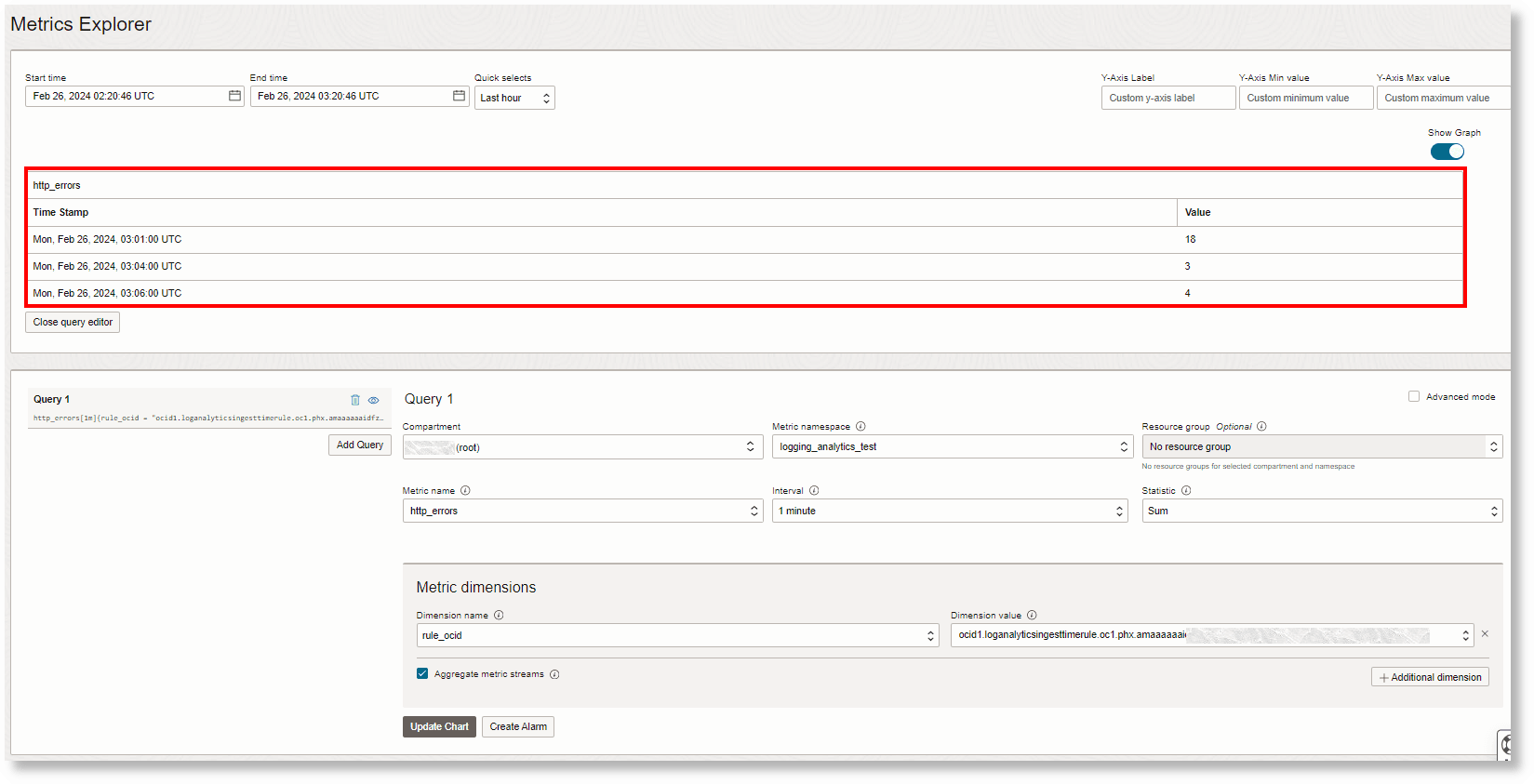
Wenn Sie den Metrik-Explorer für die Metrik http-Fehler betrachten, können Sie die folgenden Informationen beachten:
Dieser Beschriftung entsprechen drei Datenpunkte mit
18-,3- und4-Logdatensätzen, die mit dem Log Explorer übereinstimmen.Die folgenden Dimensionen werden angezeigt. Beachten Sie, dass
Host IP Address (Client)nicht angezeigt wird, weil die Logdatensätze, aus denen die Alarme ausgelöst wurden, keinen Wert für dieses Feld hatten.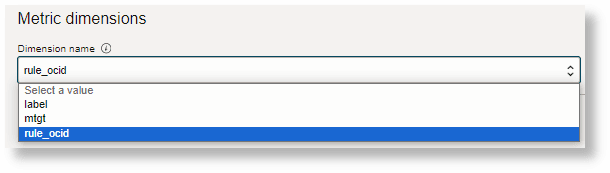
- Alarmtext anpassen:
Für die Logdatensätze, die den Alarm ausgelöst haben, sind hier die Werte der Dimensionen:

Wenn Sie die folgende Abfrage ausführen, kehren Sie im Kontext zum Log Explorer zurück. Beispiel: Wenn der Alarm in 18 übereinstimmenden Logdatensätzen ausgelöst wird (dem ersten Datenpunkt im Metrik-Explorer):
Label = 'HTTP Error' and Entity='mushop-ZKjW' | where Time > dateAdd(1708916460000, minute, -1) and Time < dateAdd(1708916460000, minute, 1) | timestats count as logrecordsHier stammen die Werte
HTTP Error,mushop-ZKjWund1708916460000aus den Alarmvariablen. In der Abfrage suchen wir die Zeit eine Minute vor und nach der Alarmzeit. Sie können dies in der Abfrage anpassen.Hier ist ein Beispiel für den Inhalt des Alarms, der Ihnen einen Link in Ihrer E-Mail gibt, um zu dieser Ansicht zurückzukehren:
This alarm indicates that one or more HTTP Errors have occurred. You can see the original log records here: https://cloud.oracle.com/loganalytics/explorer?region=us-phoenix-1&timeNum=1&timeUnit=week&filters=label__:__{{Dimensions.Label}}__;__entity__:__{{Dimensions.mtgt}}&query=* | where time > dateadd({{timestampEpochMillis}}, minute, -1) and time < dateadd{{timestampEpochMillis}}, minute, 1) | timestats count as logrecordsBevor die Alarmbenachrichtigung generiert wird, werden die Variablen in
{{}}durch den Monitoring-Service ersetzt, indem ein resultierender Alarmtext angegeben wird:This alarm indicates that one or more HTTP Errors have occurred. You can see the original log records here: https://cloud.oracle.com/loganalytics/explorer?region=us-phoenix-1&timeNum=1&timeUnit=week&filters=label__:__HTTP Error__;__entity__:__mushop-ZKjW&query=* | where time > dateadd(1708916460000 , minute, -1) and time < dateadd(1708916460000, minute, 1) | timestats count as logrecords - Ergebnis im Log Explorer anzeigen:
Wenn Sie auf den Link in Ihrer E-Mail klicken und sich bei Ihrem Mandanten angemeldet haben, wird Folgendes angezeigt:
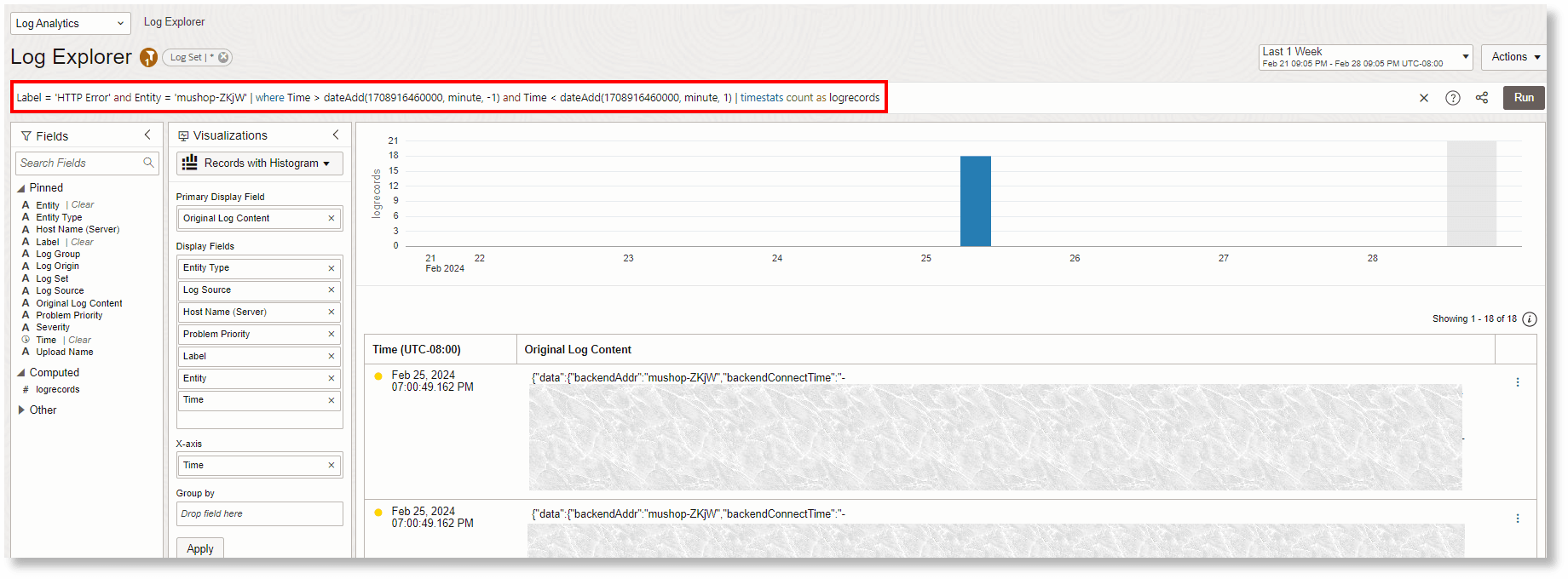
Details zu den Log Explorer-URL-Parametern finden Sie unter Log Explorer-URL-Parameter.